Что такое IGTV в Instagram и как опубликовать длинное видео — 🌱kvitly о бизнесе
IGTV — это телевидение в Instagram. Благодаря отдельному мобильному приложению пользователи Instagram могу загружать длинные ролики и синхронизировать все со своим личным аккаунтом.
Instagram уже давно стал одной из наиболее эффективных площадок для продвижения, поддержания личного бренда и запуска рекламы. С помощью него легко перенаправлять трафик на нужные ресурсы: сайт, маркетплейс или другие соцсети. В отличие от тех же TikTok и Youtube, в Instagram сделать это очень просто. Согласитесь, далеко не каждый зритель канала на Youtube развернет описание и перейдет по ссылкам. А вот в Instagram ссылка на сторонние ресурсы закрепляется в шапке профиля. Заинтересуйте своего зрителя и он обязательно перейдет по ней.
Почему стоит обратить особое внимание именно на Instagram? Как минимум потому, что эта платформа использует наиболее популярные функции: создание визуального контента, как фото так и видео, возможность общаться с помощью личных сообщений, отвечать на комментарии, писать содержательные текстовые посты и вести прямые видеотрансляции. В бизнес-аккаунте прибавляется запуск рекламных кампаний, отслеживание статистики и другие полезные опции.
В бизнес-аккаунте прибавляется запуск рекламных кампаний, отслеживание статистики и другие полезные опции.
Ко всему этому многообразию возможностей прибавилось и IGTV. Не так много людей активно тестировали данную функцию приложения и умеют ей пользоваться. А очень зря, ведь благодаря ей в профиль загружаются длинные видеозаписи и в отличие от Youtube они пока не цензурируются. В этой статье мы подробно расскажем как добавлять свои ролики в Instagram, писать к ним заголовки и описания, а также как публиковать в своем аккаунте.
Как загрузить видео через IGTV
Для начала зайдите в Google Play или Apple Store и скачайте приложение IGTV.
Запустите приложение и зайдите в свой профиль Instagram. Если вы не выходите из своего аккаунта или у вас их несколько, то сервис предложит выбрать нужный из списка. После этого откроется стартовая страница с лентой из видео ваших подписок.
Чтобы опубликовать видео от своего лица перейдите в профиль. Для этого достаточно нажать на изображение человека в правом нижнем углу. Дальше нажмите на надпись «Поделиться вашим первым видео IGTV».
Для этого достаточно нажать на изображение человека в правом нижнем углу. Дальше нажмите на надпись «Поделиться вашим первым видео IGTV».
Загрузите любое сохраненное видео из «Галереи» на вашем телефоне и нажмите вверху на кнопку «Далее»
Выберите обложку для ролика. Нажмите на кнопку «Далее».
В следующей вкладке напишите название видео и придумайте описание. Проверьте активирован ли предпросмотр и нажмите на кнопку «Опубликовать».
Поздравляем! Теперь у вас есть первое опубликованное видео.
Технические особенности и ограничения
Первое, к чему надо привыкнуть— один канал на один аккаунт. Кроме того, в IGTV нет аналитики и нельзя делать рекламу. Но, тем не менее, можно оценить вовлеченность аудитории и ее удержание. Следующим пунктом следует длина видео — от 15 секунд до 60 минут. Сейчас можно загрузить как горизонтальный ролик, так и вертикальный в формате MP4. Максимальный размер файла длительностью 10 минут – 650 MB, а для 60 минут – 5. 4 GB.
4 GB.
Заключение
IGTV подойдет как для крупных брендов, так и для всех тех людей, чей контент не подходит под формат Youtube. Для небольших аккаунтов желающих поддерживать активность и публиковать видео больше одной минуты. Это приложение однозначно заслуживает внимания. Обязательно попробуйте воспользоваться IGTV и посмотрите на реакцию зрителей!
App Store: InSave: инстаграм видео скачат
Снимки экрана (iPhone)
Описание
Собирать — лучший способ сохранить все, что вас вдохновляет и подпитывает ваши идеи. Создавайте закладки для изображений и видео, сохраняйте ссылки и все, что есть в ваших приложениях, а затем упорядочивайте.
Функции;
• Организуйте все свои предметы на красивых досках, чтобы визуализировать свои идеи.
• Добавляйте изображения, видео и все, что у вас есть
• Сохраняйте ссылки и интересные материалы, которые вы найдете в своих приложениях.
Support:
instasave. [email protected]
[email protected]
Privacy Policy
https://insta-save.netlify.app/privacy-policy.html
Terms of use
https://insta-save.netlify.app/terms.html
EULA
https://insta-save.netlify.app/eula.html
Версия 1.1.3
Bug fixes and performance improvements.
Оценки и отзывы
Оценок: 3,3 тыс.
Классный
❤️❤️❤️
.
Все было хорошо, после обновления вставляю ссылку «no result»
Paralı
Ücretli
Разработчик Kaan Unal указал, что в соответствии с политикой конфиденциальности приложения данные могут обрабатываться так, как описано ниже.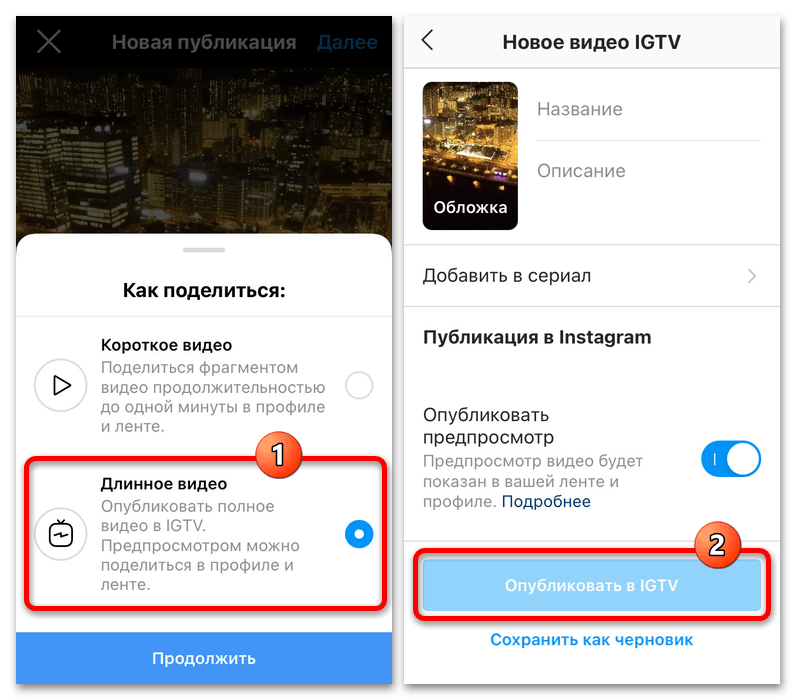
Данные, используемые для отслеживания информации
Следующие данные могут использоваться для отслеживания информации о пользователе в приложениях и на сайтах, принадлежащих другим компаниям:
Не связанные с пользователем данные
Может вестись сбор следующих данных, которые не связаны с личностью пользователя:
Конфиденциальные данные могут использоваться по-разному в зависимости от вашего возраста, задействованных функций или других факторов. Подробнее
Информация
- Провайдер
- Kaan Unal
- Размер
- 77,5 МБ
- Категория
- Социальные сети
- Возраст
- 4+
- Copyright
- Цена
- Бесплатно
- Сайт разработчика
- Поддержка приложения
- Политика конфиденциальности
Вам может понравиться
Как загрузить видео в Instagram? Руководство для начинающих
Привод 20-40% вашего дохода с AVADA
Начало работы
Вы когда-нибудь думали о том, чтобы извлечь выгоду из Instagram как инструмента видеомаркетинга? Или платформу социальных сетей, где вы можете поделиться своей захватывающей жизнью с друзьями и семьей? Размещение видео в Instagram будет отличной идеей.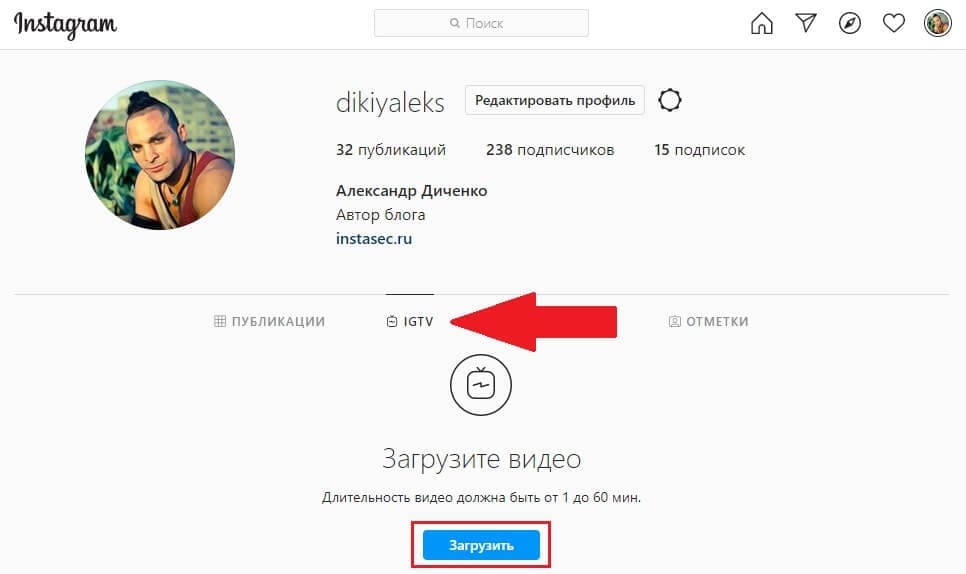
По этим причинам мы здесь, чтобы показать вам Как загрузить видео в Instagram: Полное руководство для начинающих . Итак, приступим уже!
Длина видео в InstagramВидео в Instagram в обычном посте
Когда вы пытаетесь опубликовать видео в своей ленте Instagram, оно просто отображается как обычная картинка. Что делать в это время, так это выбрать другое видео продолжительностью менее одной минуты.
Видео в Instagram в обычном постеВы можете опубликовать видео продолжительностью более 1 минуты. Однако, поскольку Instagram разрешает видео только продолжительностью 60 секунд, вам нужно будет выбрать одну 60-секундную часть видео, которую вы собираетесь загрузить.
Видео из Instagram в Stories
Видео из Instagram в Stories Рекомендуется использовать Instagram Stories, чтобы делиться счастливыми моментами дня с друзьями, не публикуя их в своей ленте. Истории будут автоматически удалены через 24 часа.
Истории будут автоматически удалены через 24 часа.
В Instagram Stories разрешены видеоролики продолжительностью менее 15 секунд. Однако Instagram автоматически разбивает ваши длинные видео на разные сегменты, и все они могут быть опубликованы одновременно.
Прямые трансляции в Instagram
Прямые трансляции в InstagramПрямые трансляции могут длиться до 60 минут одновременно. Ваши подписчики могут или не могут просматривать все ваши прямые трансляции, если вы решите сохранить их или отключить функцию повторного просмотра. Сразу после того, как ваша 60-минутная прямая трансляция закончится, вы можете сразу же снова выйти в эфир.
Как опубликовать видео в ленте Instagram?
Как опубликовать видео в ленте Instagram?Шаг 1. Создайте свое видео
Первое, что нужно сделать, это создать свое видео. В Instagram видеоролики должны быть продолжительностью менее 1 минуты, а квадратный формат, как правило, является любимым форматом. Вы можете опубликовать необработанный видеоклип или использовать видеоредактор Instagram, чтобы что-то изменить.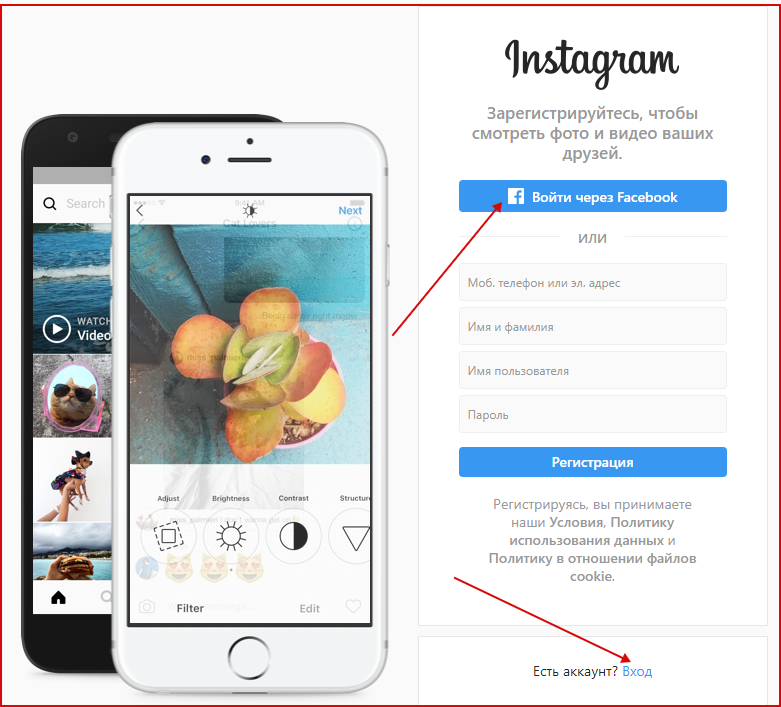 Вы должны убедиться, что ваше видео доступно на вашем телефоне, чтобы вы могли легко получить к нему доступ с платформы Instagram.
Вы должны убедиться, что ваше видео доступно на вашем телефоне, чтобы вы могли легко получить к нему доступ с платформы Instagram.
Шаг 2. Разместите свое видео в Instagram
Разместите свое видео в InstagramКогда ваше видео уже создано, вы можете опубликовать его в Instagram. Для этого зайдите в приложение Instagram и коснитесь знака «плюс» внизу экрана. Затем появится новое окно, показывающее все видео и изображения, которые есть на вашем телефоне. Коснитесь, чтобы выбрать нужный.
Шаг 3. Внесите коррективы
Внесите коррективы Как и ваши изображения в Instagram, вы можете внести некоторые коррективы в свое видео, в том числе добавить фильтр перед загрузкой. Если хотите, вы также можете отключить звук своего видео, просто коснитесь значка звука в верхней части экрана. Кроме того, вы можете вырезать видеоклип, нажав Обрежьте и перетащите маркеры, чтобы вырезать любые части видео.
Шаг 4. Выберите миниатюру обложки
Выберите миниатюру обложки Пока вы добавляете фильтр или обрезаете видео, у вас будет возможность выбрать обложку. Имейте в виду, что вы не можете изменить обложку после публикации видео.
Имейте в виду, что вы не можете изменить обложку после публикации видео.
Обложка — это миниатюра фотографии, которая будет отображаться для видео в вашем профиле Instagram. Это также может быть любой кадр вашего видео. Чтобы отредактировать его, нажмите Обложка , а затем выберите рамку, которую хотите использовать. Когда вы закончите, нажмите Далее .
Шаг 5. Поделитесь своим видео в Instagram
Напишите подпись, отметьте друзей, добавьте место, и все готово. Нажмите Поделиться , и ваше видео будет успешно загружено в вашу ленту Instagram.
Как опубликовать видео в истории Instagram?
Как опубликовать видео в истории Instagram? Прежде чем публиковать видео в истории Instagram, убедитесь, что файл сохранен в фотопленке на вашем телефоне. Когда он там, нажмите Ваша история в верхнем левом углу экрана, а затем нажмите значок плюса, чтобы создать новую историю.
Нажмите на фотопленку, выберите видео, и оно будет включено в вашу историю. Чтобы украсить его, вы можете использовать опрос, музыку или милые наклейки. Когда вы закончите, нажмите, чтобы загрузить его в свою историю.
Чтобы украсить его, вы можете использовать опрос, музыку или милые наклейки. Когда вы закончите, нажмите, чтобы загрузить его в свою историю.
Как загрузить видео в Instagram TV?
Как загрузить видео в Instagram TV?Если вы поглощены публикацией видео в IGTV, коснитесь значка IGTV в правом верхнем углу приложения и выполните следующие действия:
Шаг 1. Загрузите видео
Нажмите на значок плюса и выберите видео со своего телефона. Ваше видео обязательно будет не менее 15 секунд.
Шаг 2. Создайте заголовок и описание
Заголовок и описание появятся в верхней части вашего видео IGTV.
Шаг 3. Настройте параметры общего доступа
Покажите, хотите ли вы, чтобы ваша публикация отображалась в ленте Instagram и на IGTV.
Шаг 4. Загрузить!
Когда вы закончите, вам просто нужно нажать Опубликуйте , чтобы отправить видео в IGTV.
Несколько советов по оптимизации вашего видео в Instagram
Несколько советов по оптимизации вашего видео в Instagram Создание привлекательного видео для Instagram может творить чудеса, когда дело доходит до этого приложения для социальных сетей.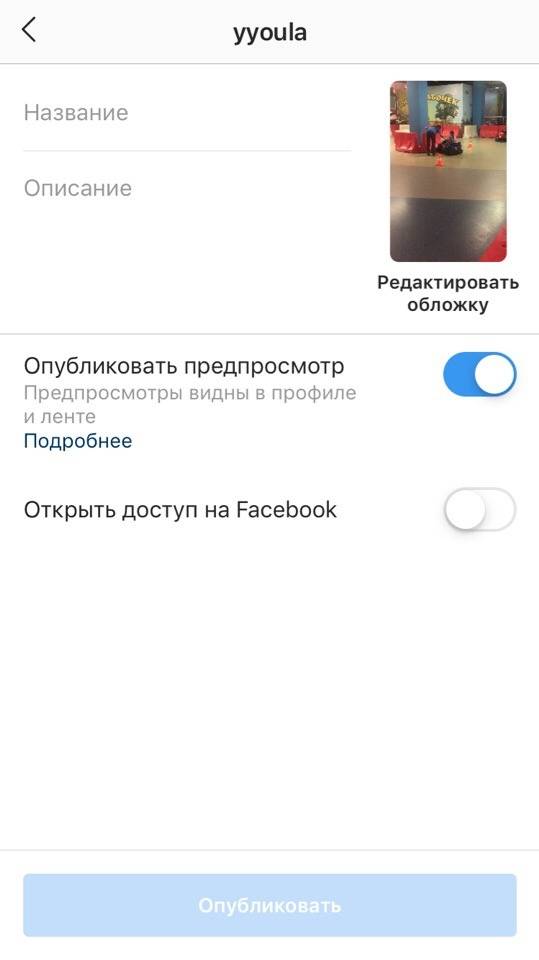 Однако блестящее видео — это еще не все, что нужно для улучшения вашего видеомаркетинга в Instagram. Ниже приведены несколько советов, которые вы можете использовать при загрузке видео в Instagram.
Однако блестящее видео — это еще не все, что нужно для улучшения вашего видеомаркетинга в Instagram. Ниже приведены несколько советов, которые вы можете использовать при загрузке видео в Instagram.
Сделайте ваши видео настолько длинными, насколько это необходимо
Хотя Instagram позволяет загружать видео продолжительностью до 1 минуты в ленту и до 60 минут в IGTV, ваше видео не обязательно должно быть такой длины. Чем короче ваше видео, тем оно эффективнее. Делайте это только до тех пор, пока это действительно необходимо.
Воспользуйтесь преимуществами обложки Instagram
Когда ваши зрители просматривают ленту, обложка является решающим фактором, привлекающим вашу аудиторию к просмотру всего видео. Важно иметь сильную фотографию, а не размытую, неуклюжую. Вы действительно должны использовать эту функцию Instagram.
Добавить заголовок и описание
Что касается загрузки видео в Instagram, важны заголовки и описания. Расскажите людям, что о видео и почему они должны его посмотреть. Воспользуйтесь преимуществами хэштегов и особенностей местоположения.
Воспользуйтесь преимуществами хэштегов и особенностей местоположения.
Применение фильтров Instagram
Некоторые фильтры в Instagram могут сделать ваши видео более привлекательными и эффективными. Это хороший способ оставаться в соответствии с вашим брендом.
Похожие посты:
- Как добавить канал распродажи в Instagram для Shopify
- Как добавить ленту Instagram в Shopify
- Instagram против Facebook: что лучше?
Заключение
Вот и все шаги к Как загрузить видео в Instagram . Это очень легко и просто, правда? Instagram — одна из крупнейших социальных сетей, которую вы можете использовать для продвижения своего бренда. Мы верим, что удивительные возможности Instagram вас не подведут. Вы можете оставить любые вопросы в поле для комментариев. Мы всегда здесь, чтобы поддержать вас.
Создайте свое социальное доказательство с Judge.me Обзоры продуктов
45-дневная бесплатная пробная версия
Fix Невозможно загрузить видео в публикацию Instagram дольше 15 секунд
6 марта 2023 г. 6 марта 2023 г. / Instagram / By Sadique Hassan
6 марта 2023 г. / Instagram / By Sadique Hassan
видео продолжительностью более 15 секунд в посте в Instagram. Когда дело доходит до платформ для обмена фотографиями и видео, нельзя отрицать тот факт, что предложение от мета-платформы является одним из лучших в этой области. В то время как некоторые критикуют его алгоритм, который, кажется, агрессивно выдвигает Reels на вершину своих каналов, но для более широкой аудитории это полностью соответствует их требованию.
Что не так, так это тот факт, что в приложении регулярно появляются ошибки из-за множества проблем. На данный момент многие пользователи выразили обеспокоенность тем, что они не могут загрузить видео продолжительностью более 15 секунд в пост в Instagram. Как только они выбирают более 15-секундное видео для загрузки, они сразу же отправляются на страницу редактирования, где видео автоматически обрезается до 15 секунд. Первоначальные предположения указывали на новое изменение на стороне сервера.
Чтобы проверить то же самое, мы отправились в Справочный центр Instagram и обнаружили, что никаких официальных изменений в этом отношении не было.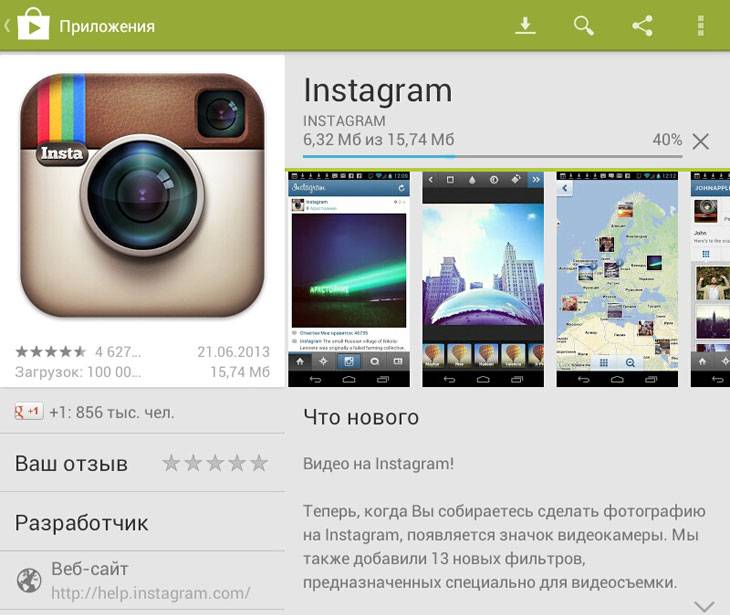 Как и прежде, вы по-прежнему можете загружать видео продолжительностью 10 минут или меньше с максимальным размером файла 650 МБ и 60 минут и меньше с максимальным размером файла 3,6 ГБ. Так что это определенно основная ошибка, которая влияет на этот сервис. Итак, в этом руководстве мы познакомим вас с отличным обходным путем, который должен помочь вам решить эту проблему.
Как и прежде, вы по-прежнему можете загружать видео продолжительностью 10 минут или меньше с максимальным размером файла 650 МБ и 60 минут и меньше с максимальным размером файла 3,6 ГБ. Так что это определенно основная ошибка, которая влияет на этот сервис. Итак, в этом руководстве мы познакомим вас с отличным обходным путем, который должен помочь вам решить эту проблему.
Исправить Невозможно загрузить видео в публикацию Instagram дольше 15 секунд
На данный момент единственным обходным путем, который поможет вам обойти эту проблему, является загрузка видео с веб-сайта Instagram на ваш компьютер. Поэтому перейдите на его веб-сайт и войдите в свою учетную запись, затем нажмите «Создать» с левой стороны и перетащите нужный видеофайл в отведенное место.
Вот и все. Это были шаги, чтобы смягчить проблему невозможности загрузить видео продолжительностью более 15 секунд в публикацию в Instagram. Что касается официальной позиции по этому вопросу, разработчики еще не признали эту проблему, не говоря уже о том, чтобы сообщить какое-либо ожидаемое время выпуска исправления.

